Git (Global Information Tracker) é um sistema de controle de versão que é amplamente utilizado para desenvolvimento de múltiplos softwares e projetos colaborativos. Os usuários podem realizar várias operações, como adicionar, excluir, atualizar ou remover arquivos do Git. Além disso, os usuários podem adicionar ou atualizar/modificar o histórico de commits no Git. Para o efeito declarado, o “ git commit –amend -m ” pode ser usado.
Este post demonstrará o método para reescrever o histórico de commits no Git.
Como reescrever o histórico de commits?
Para reescrever o histórico de commits, confira as instruções fornecidas abaixo:
- Navegue até o diretório Git desejado.
- Liste todo o conteúdo disponível executando o comando “ ls ” comando.
- Visualize o status atual do repositório de trabalho do Git.
- Execute o “ git commit –amend ” para reescrever o histórico de confirmação.
Etapa 1: mover para um repositório Git específico
Inicialmente, navegue até o repositório Git de acordo com sua preferência com o auxílio do botão “ cd ” comando:
cd 'C:\Usuários\usuário\Git\demo1'
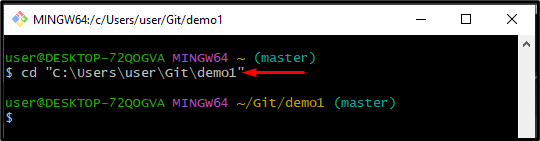
Etapa 2: listar o conteúdo
Liste o conteúdo do repositório de trabalho atual executando o comando abaixo indicado:
ls
A saída fornecida abaixo indica que o conteúdo foi listado com sucesso:
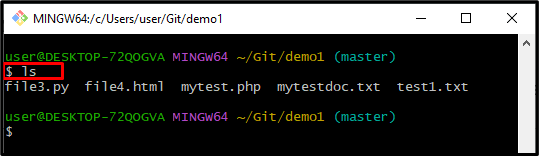
Etapa 3: verifique o estado atual do repositório
Agora, execute o “ git status ” para visualizar o status atual do diretório de trabalho:
git status
Pode-se observar que a área de trabalho está limpa:
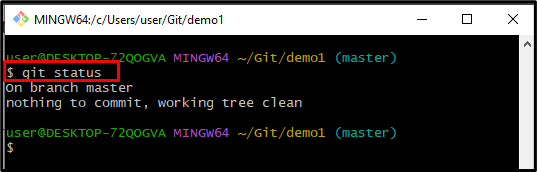
Etapa 4: exibir o histórico de confirmação do Git
Para visualizar o Git, histórico de commits, utilize o botão “ git log ” comando:
git log
Como você pode ver, o HEAD aponta para o mais recente “ 600af357… ” confirmar hash SHA:
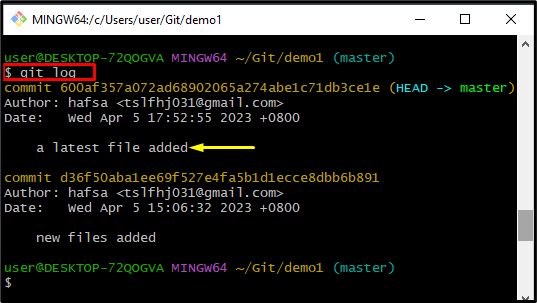
Etapa 5: reescrever o histórico de confirmação
Agora, use o comando fornecido abaixo para reescrever o histórico de confirmação mais recente:
git commit --alterar -m 'arquivo de texto adicionado'
Aqui:
- O ' –alterar ” é utilizada para modificar a mensagem de confirmação recente.
- O ' -m ” indica a mensagem de confirmação.
- “ Arquivo de texto adicionado ” é a nova mensagem de confirmação.
Quando o comando acima for executado, a mensagem de confirmação mais recente será atualizada:
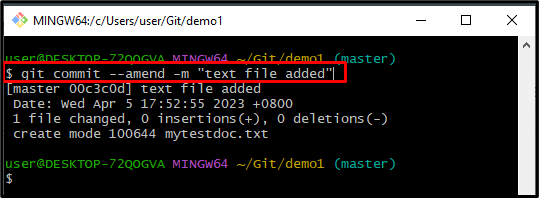
Etapa 6: validação do histórico de confirmação de reescrita
Execute o comando fornecido para verificar a mensagem de confirmação modificada do Git:
git log
A saída indicada abaixo garante que a mensagem de confirmação mais recente foi modificada com sucesso:
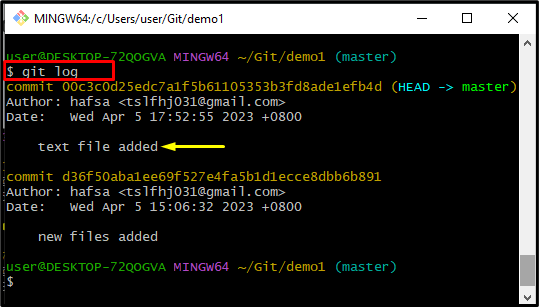
Você aprendeu o método para reescrever o histórico de commits no Git.
Conclusão
Para reescrever o histórico de confirmação, primeiro vá para o diretório local do Git. Em seguida, liste todo o conteúdo disponível utilizando o botão “ ls ” comando. Visualize o status do Git usando o botão “ git status ”. Depois disso, reescreva o histórico de commits com a ajuda do “ git commit –amend -m